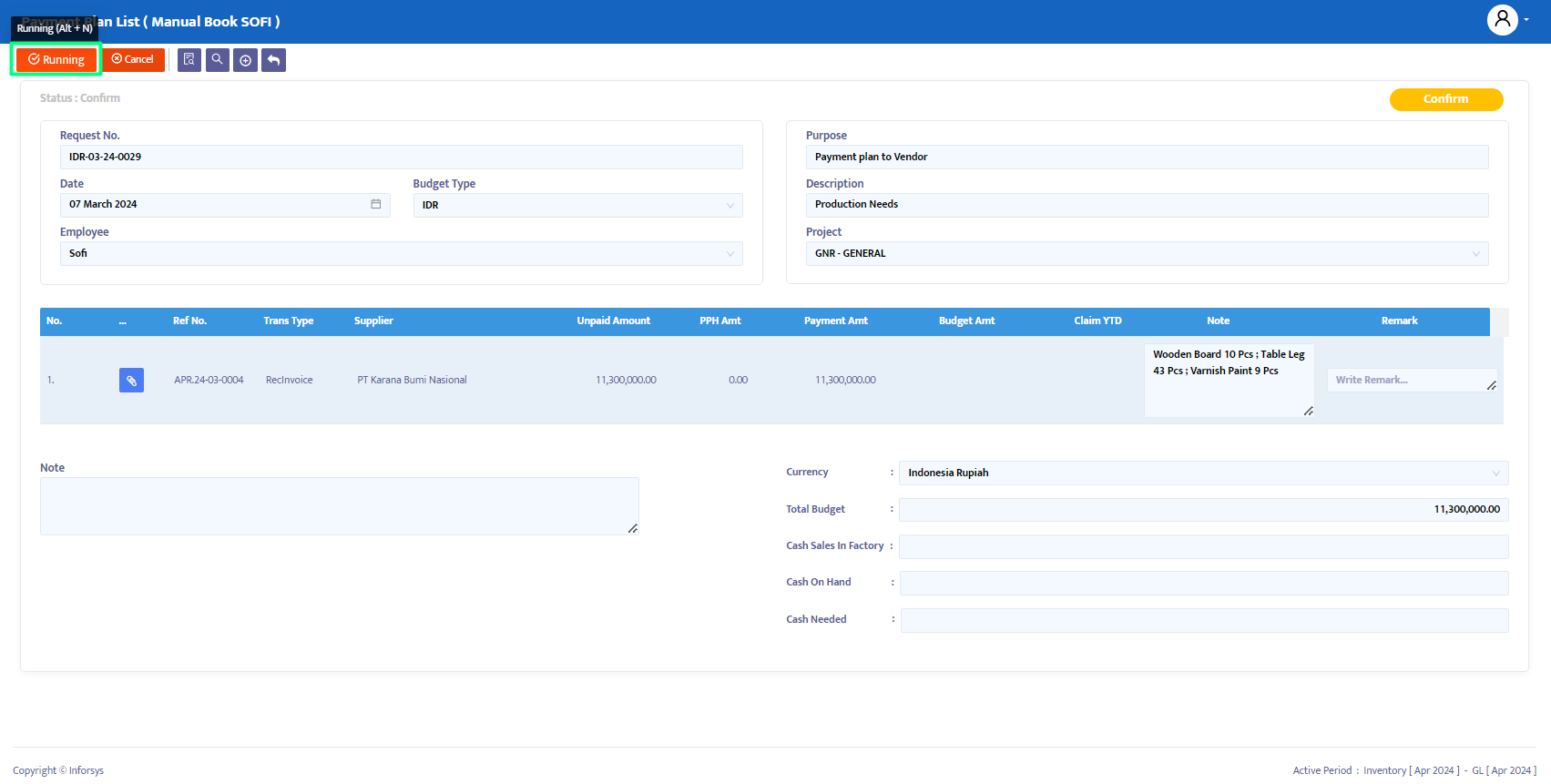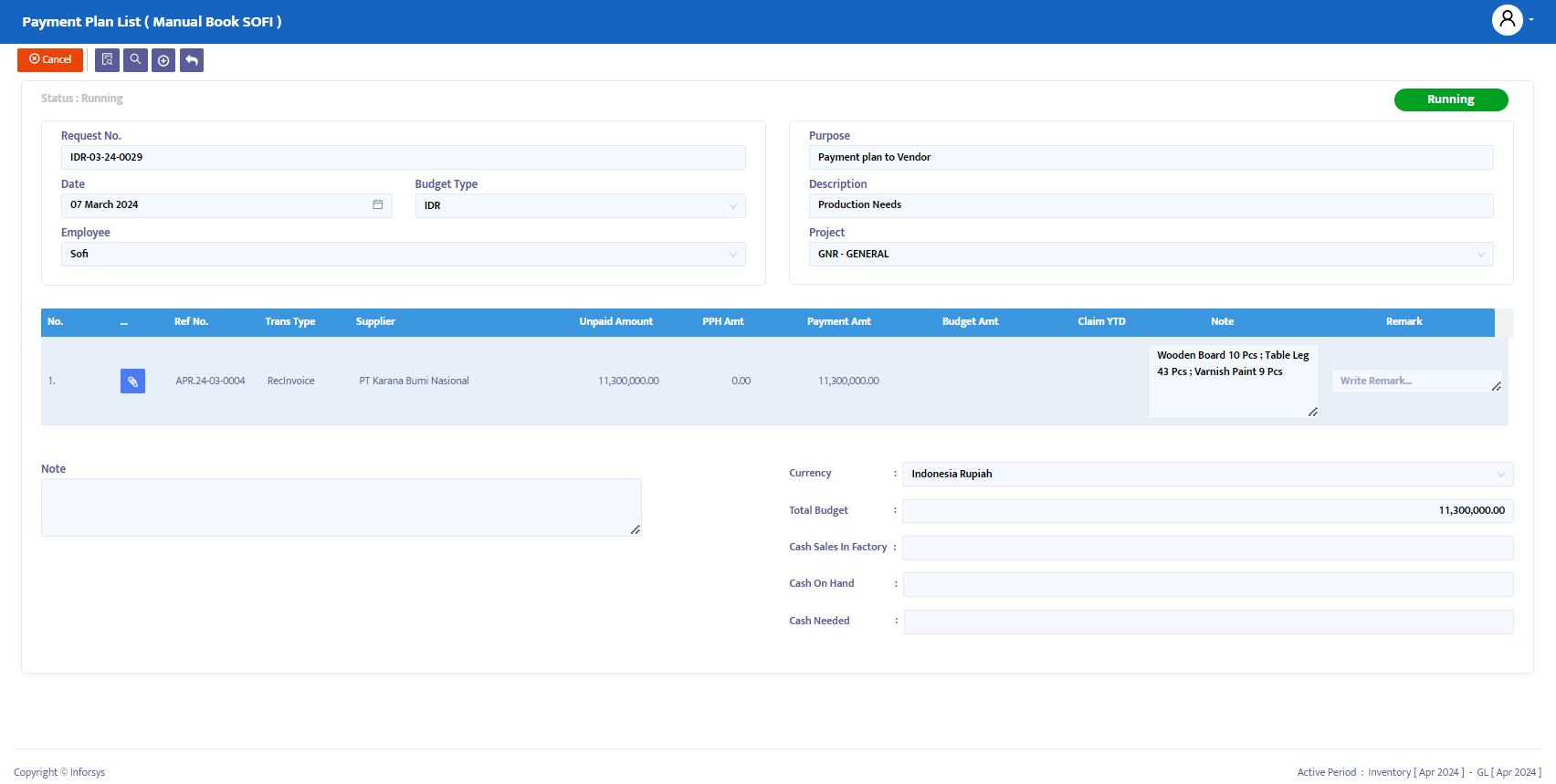Payment Plan List
Daftar Rencana Pembayaran adalah alat manajemen keuangan yang digunakan untuk mengatur dan mengelola pembayaran terstruktur selama periode waktu tertentu. Daftar ini merinci bagaimana sebuah perusahaan akan melakukan pembayaran, seringkali dalam konteks seperti pembelian barang atau jasa secara kredit, pembayaran kembali pinjaman, atau rencana angsuran untuk kendaraan atau properti.
Fitur Daftar Rencana Pembayaran di Soficloud:
Soficloud meningkatkan modul Daftar Rencana Pembayaran dengan fitur untuk mengelola satu atau lebih pembayaran, yang dapat dikelompokkan untuk persetujuan oleh pemangku kepentingan sebagai prasyarat untuk memproses pembayaran.
Pengaturan
Untuk merekam modul Daftar Rencana Pembayaran, pilih menu Hutang Usaha dan kemudian klik menu Daftar Rencana Pembayaran seperti yang ditunjukkan pada Gambar 5.1:
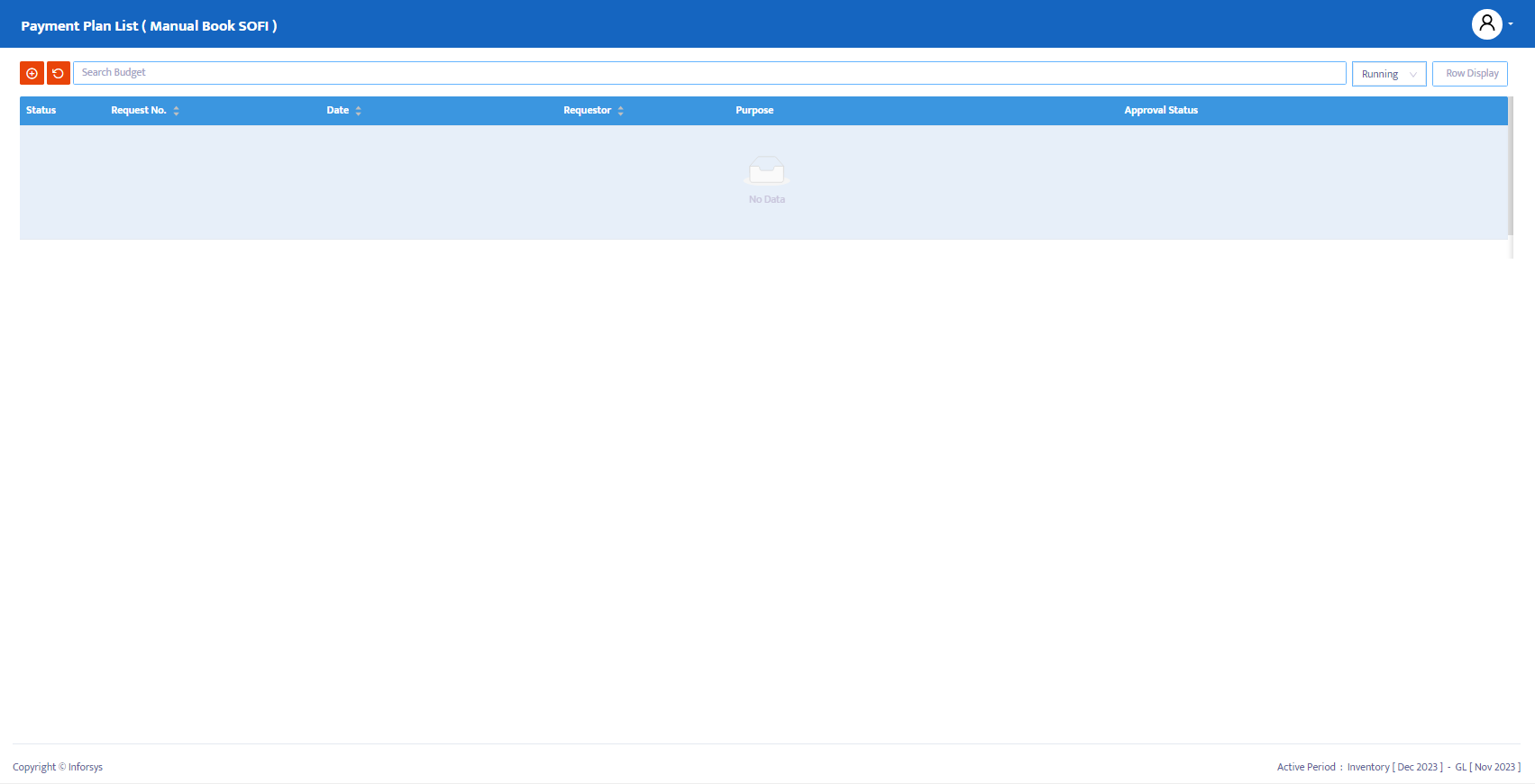
Langkah-langkah untuk Menyelesaikan Modul Daftar Rencana Pembayaran:
- Klik tombol entri untuk mulai mengisi modul Daftar Rencana Pembayaran, seperti yang ditunjukkan pada Gambar 1.2:
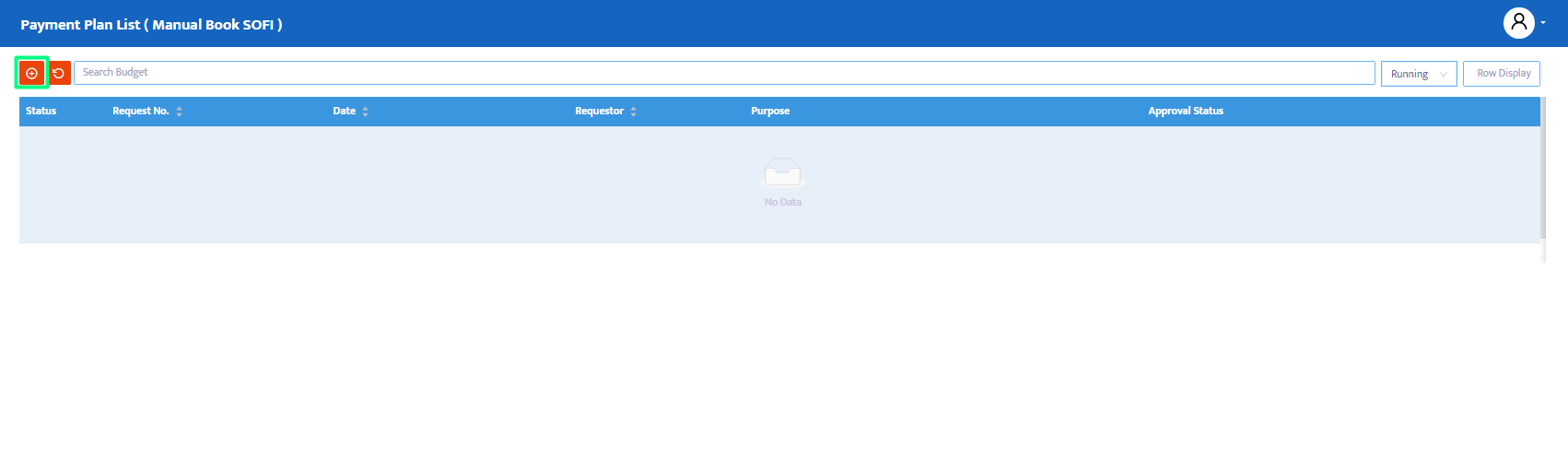
- Sistem akan menampilkan modul Daftar Rencana Pembayaran yang dapat Anda lengkapi, seperti yang ditunjukkan pada Gambar 1.3:
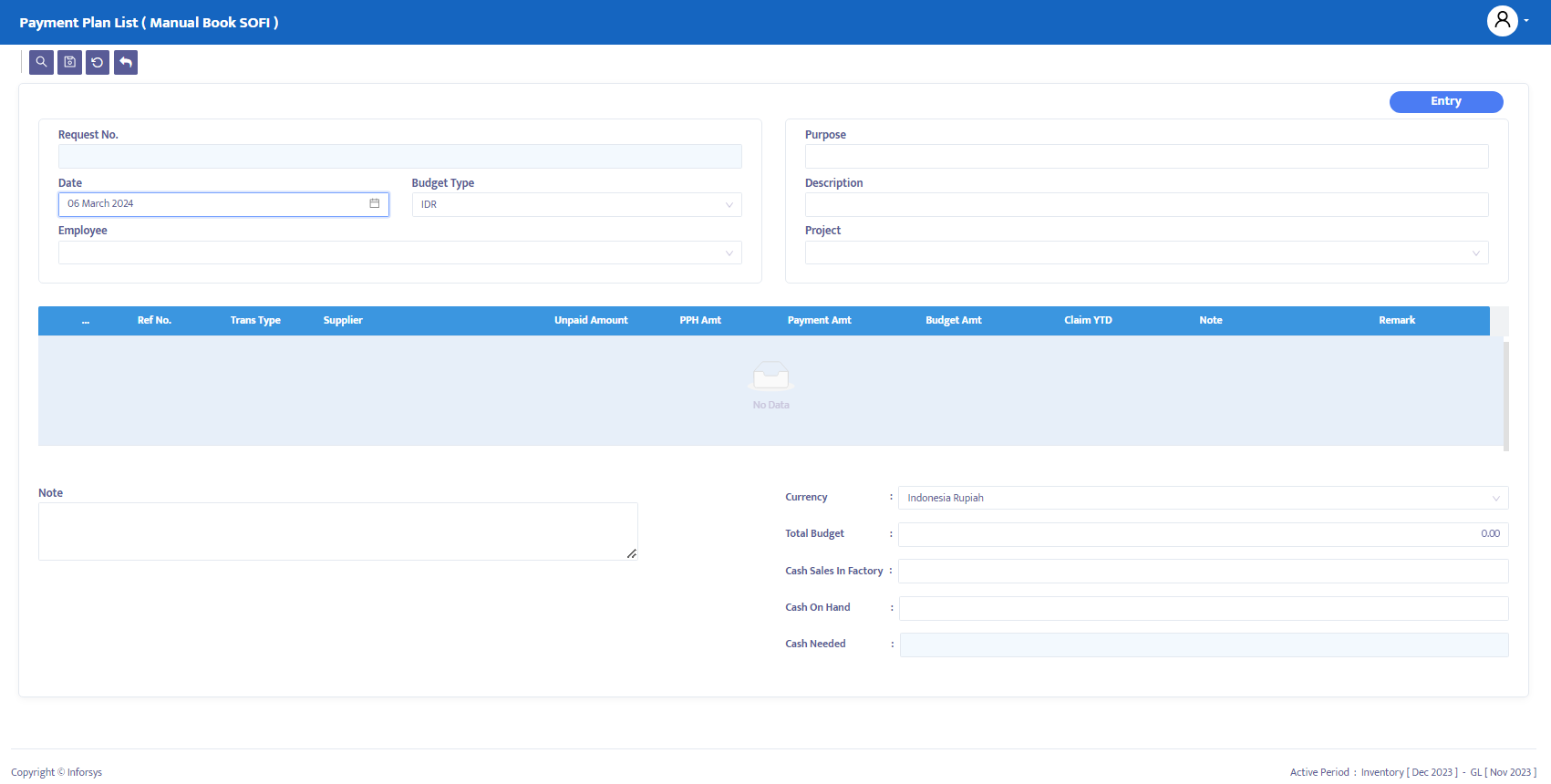
Langkah-langkah untuk Menyelesaikan Formulir Daftar Rencana Pembayaran:
Kolom No. Permintaan: Sistem akan secara otomatis menghasilkan nomor permintaan, tetapi Anda dapat mengeditnya sesuai standar atau kebutuhan perusahaan.
Kolom Tanggal: Sistem akan default ke tanggal saat ini dari komputer Anda, tetapi Anda dapat mengedit tanggal ini sesuai kebutuhan.
Combo Box Jenis Anggaran: Pilih jenis mata uang yang sesuai dengan kebutuhan Anda.
Combo Box Karyawan: Pilih karyawan yang membuat Daftar Rencana Pembayaran.
Kolom Tujuan: Masukkan tujuan pembuatan Daftar Rencana Pembayaran.
Kolom Deskripsi: Masukkan deskripsi untuk Daftar Rencana Pembayaran.
Combo Box Proyek: Pilih proyek yang terkait dengan transaksi Daftar Rencana Pembayaran.
- Klik tombol simpan untuk menyimpan formulir Daftar Rencana Pembayaran, seperti yang ditunjukkan pada Gambar 1.4:
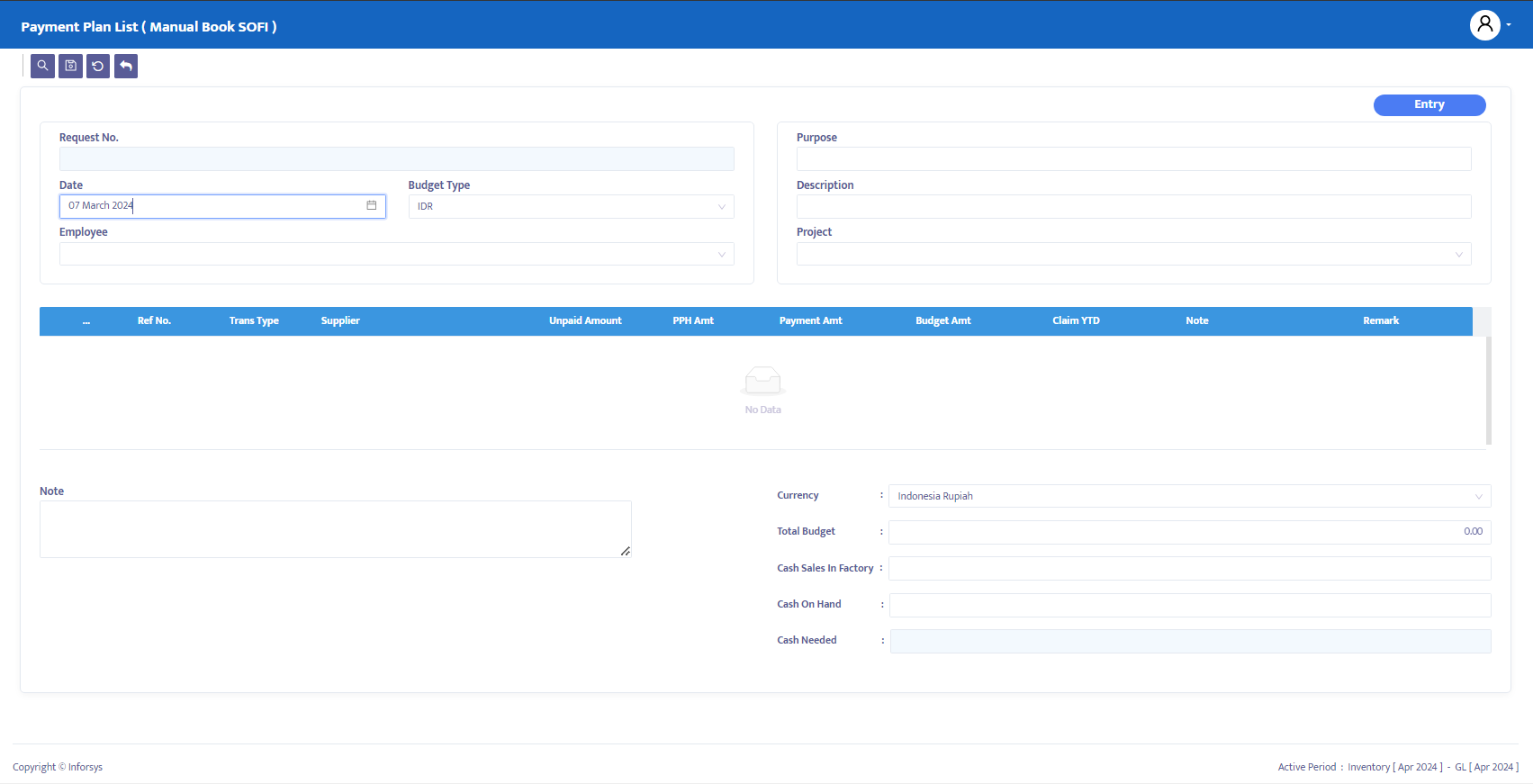
- Selanjutnya, klik tombol edit seperti yang ditunjukkan pada Gambar 1.5, dan klik tombol tambahkan item pada modul Daftar Rencana Pembayaran yang telah Anda buka seperti yang ditunjukkan pada Gambar 1.6:
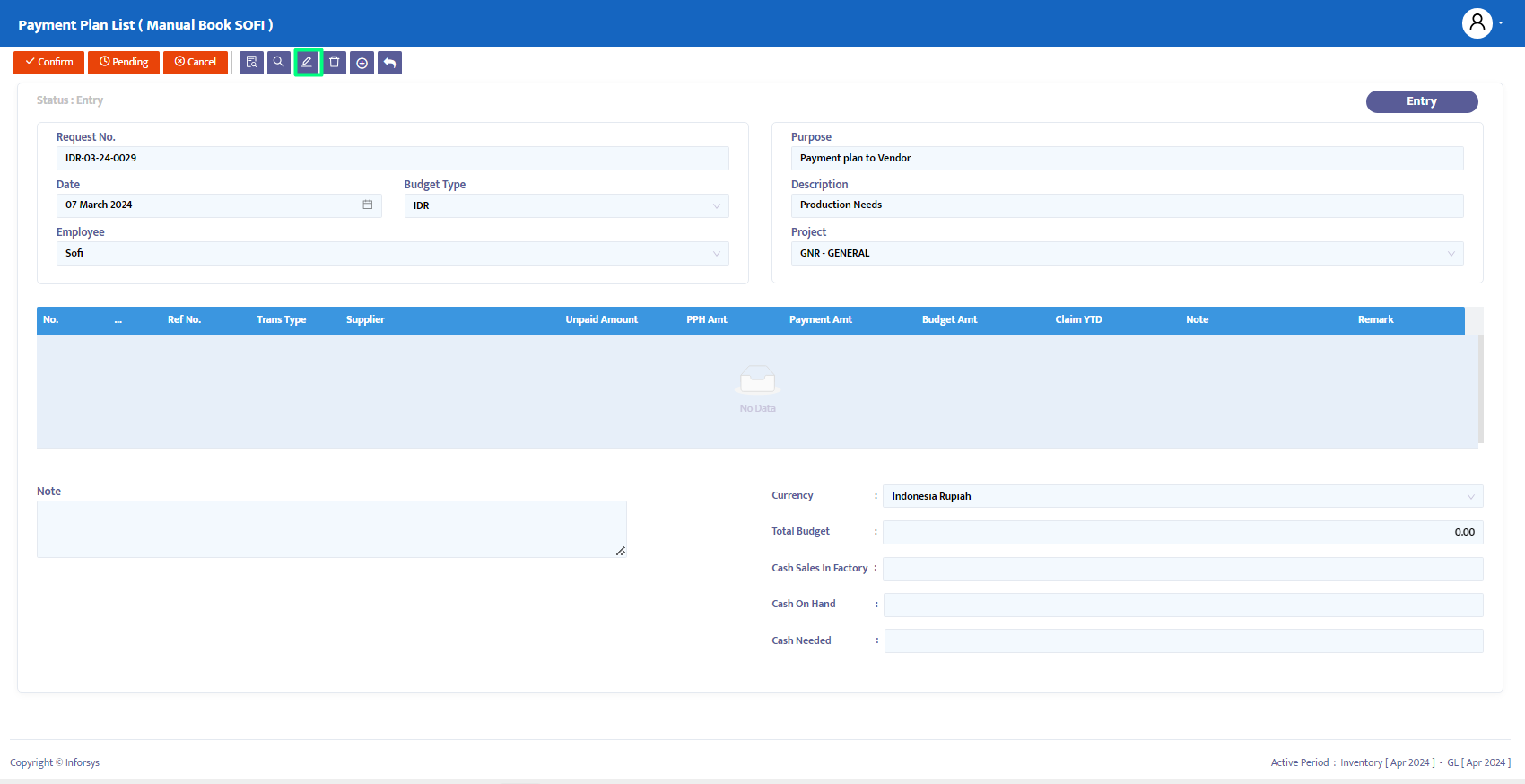
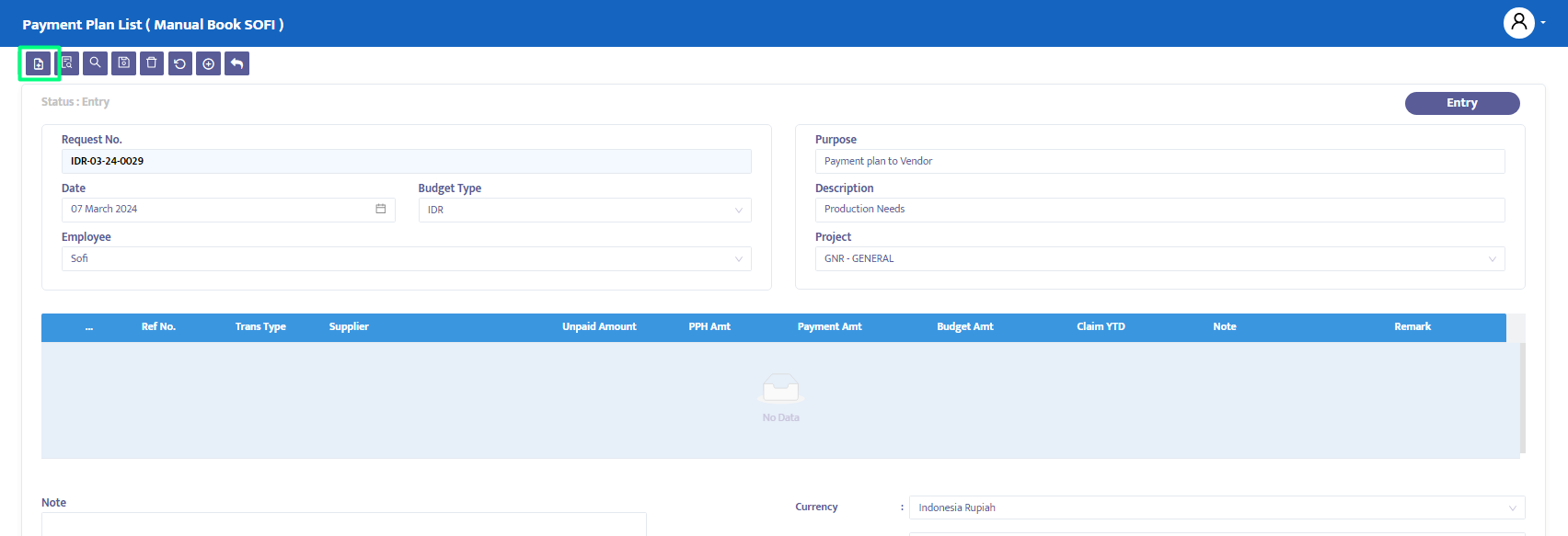
- Sistem kemudian akan menampilkan daftar faktur pemasok dan hutang yang belum dibayar, seperti yang ditunjukkan pada Gambar 1.7. Pilih data transaksi yang ingin Anda inputkan ke dalam Daftar Rencana Pembayaran untuk persetujuan pembayaran. Sistem akan secara otomatis mentransfer semua informasi transaksi ke dalam Daftar Rencana Pembayaran.

- Setelah menyelesaikan data, sistem akan secara otomatis menampilkan transaksi yang dipilih, seperti yang ditunjukkan pada Gambar 5.8:
Lampiran: Menampilkan dokumen atau bukti terkait Permintaan Pembayaran, Faktur Pemasok, dan Hutang Usaha yang terkait langsung dengan Daftar Rencana Pembayaran.
No. Ref: Berisi nomor transaksi yang Anda pilih.
Jenis Transaksi: Berisi jenis transaksi yang Anda pilih.
Pemasok: Berisi pemasok untuk Faktur atau Hutang Usaha yang dipilih.
Jumlah Belum Dibayar: Menampilkan jumlah yang belum dibayar untuk transaksi yang dipilih.
Jumlah PPh: Menampilkan jumlah pajak penghasilan untuk transaksi yang dipilih.
Jumlah Pembayaran: Berisi jumlah yang ingin Anda bayar kepada Pemasok.
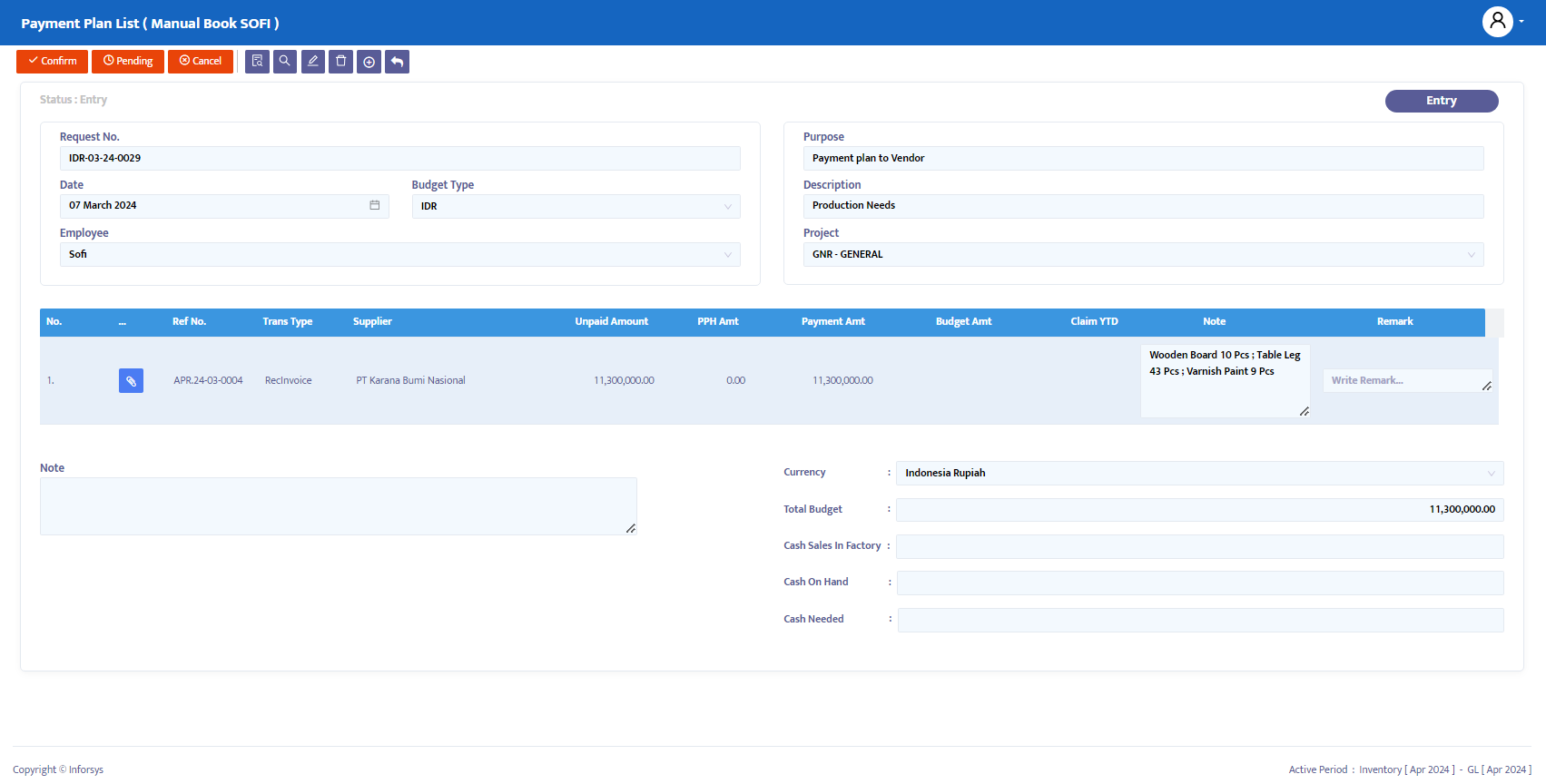
Perubahan Status Transaksi:
Gunakan tombol navigasi di bagian atas transaksi untuk mengubah status transaksi yang diperlukan. Sistem menyediakan opsi berikut:
Entri: Data transaksi masih didaftarkan dalam sistem. Data masih dapat diedit dan dihapus pada status ini.
Konfirmasi: Data transaksi dikonfirmasi dalam sistem tetapi belum diposting. Data tidak dapat diedit kecuali status Konfirmasi diubah terlebih dahulu ke Revisi.
Berjalan: Data transaksi diposting dalam sistem. Status ini diterapkan setelah Konfirmasi. Jika Anda tidak menggunakan status Berjalan, Anda tidak dapat melanjutkan ke formulir berikutnya. Untuk mengedit data, status Berjalan harus diubah terlebih dahulu ke Revisi.
Revisi: Status ini hanya digunakan untuk mengedit data tetapi tidak dapat menghapus atau menghapus semua data transaksi pada formulir ini.
Tunda: Formulir transaksi ditutup sementara tetapi dapat dibuka kembali untuk melanjutkan proses.
Batal: Formulir transaksi dibatalkan dan tidak dapat dibuka kembali.
Ubah status Entri ke Konfirmasi untuk mengonfirmasi formulir Daftar Rencana Pembayaran.
Setelah status Daftar Rencana Pembayaran dikonfirmasi, pemangku kepentingan yang ditentukan dalam modul pengaturan akan menerima email untuk persetujuan.
Status persetujuan dapat dilihat dengan mengklik tombol Status Persetujuan, seperti yang ditunjukkan pada Gambar 1.9, dengan contoh status persetujuan ditampilkan pada Gambar 1.10.
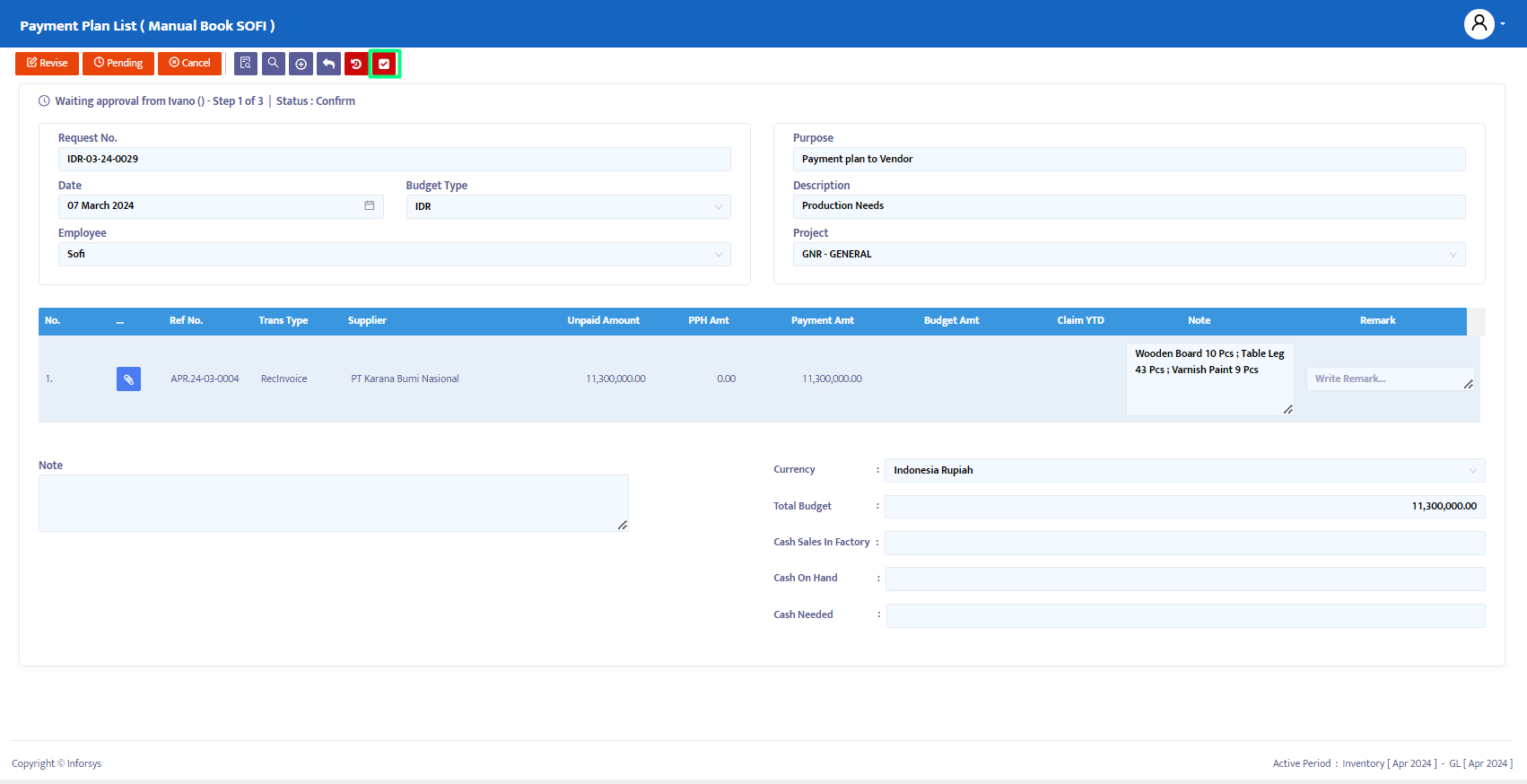
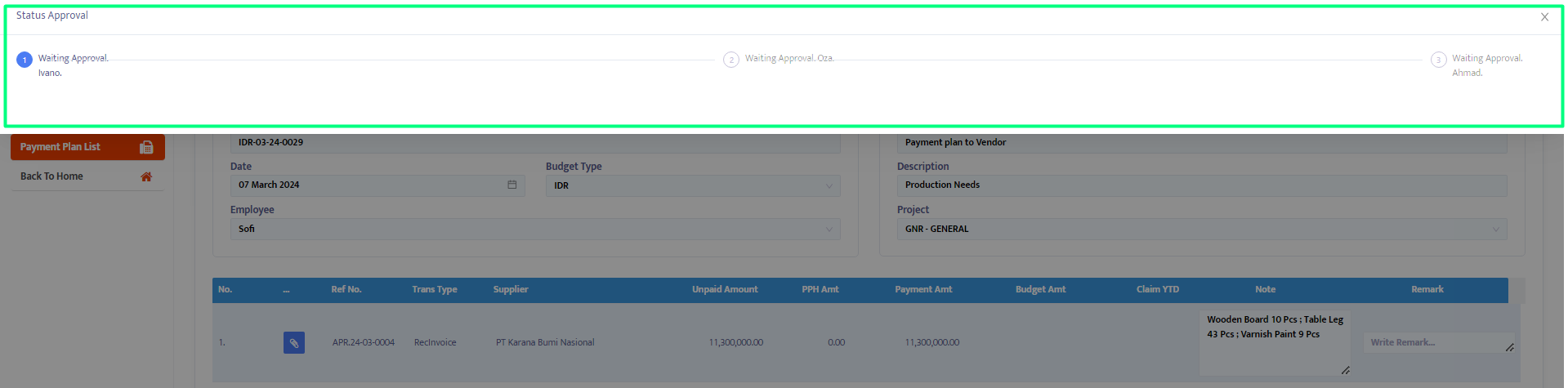
- Pemangku kepentingan dapat menyetujui atau menolak transaksi yang akan dibayar. Jika tombol setuju/tolak diklik pada tombol navigasi, maka akan secara otomatis menyetujui/menolak semua transaksi seperti yang ditunjukkan pada Gambar 1.11.
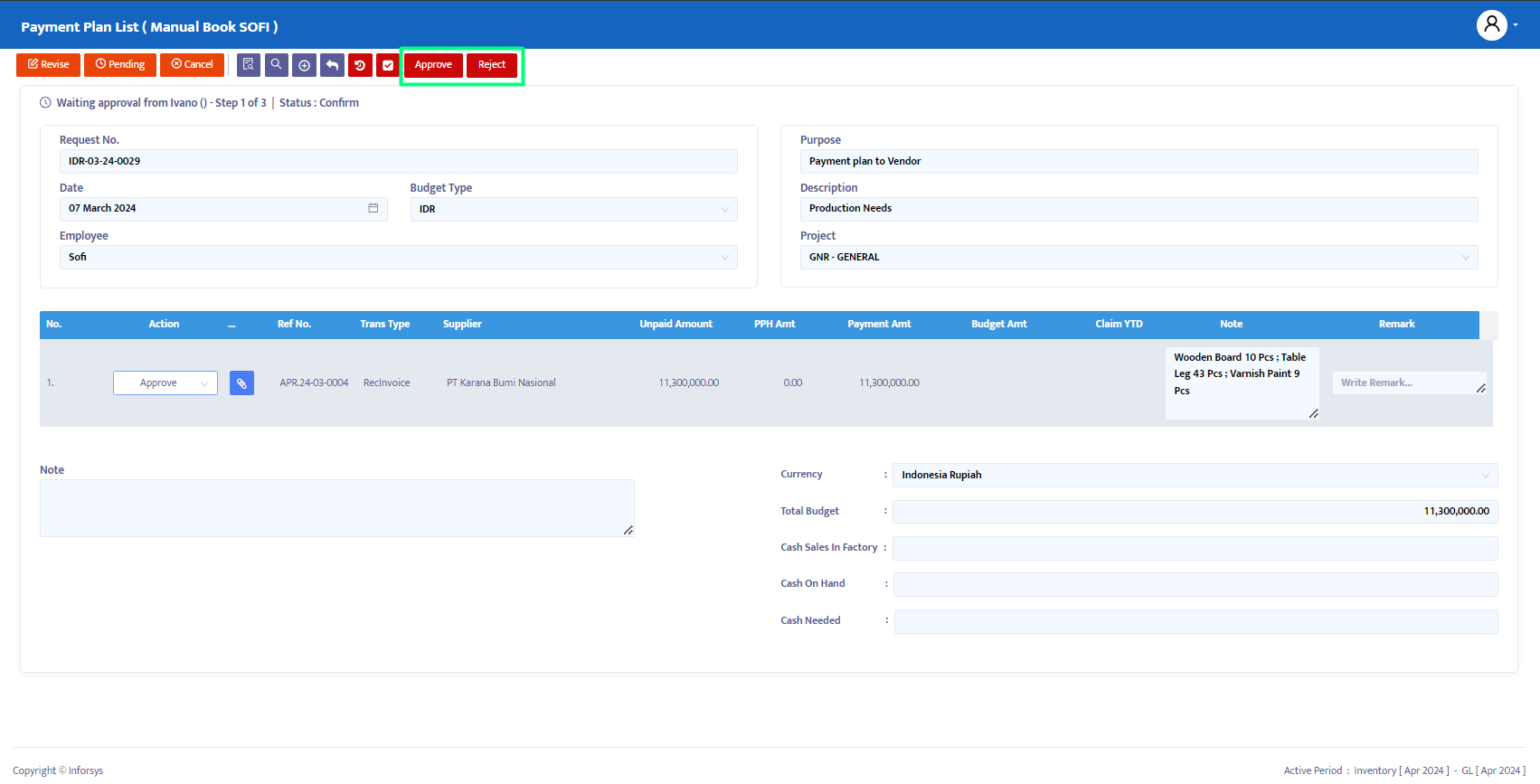
- Jika Anda ingin menolak transaksi tertentu dan menyetujui yang lain, Anda dapat mengklik tombol setuju/tolak di kolom detail transaksi seperti yang ditunjukkan pada Gambar 1.12.
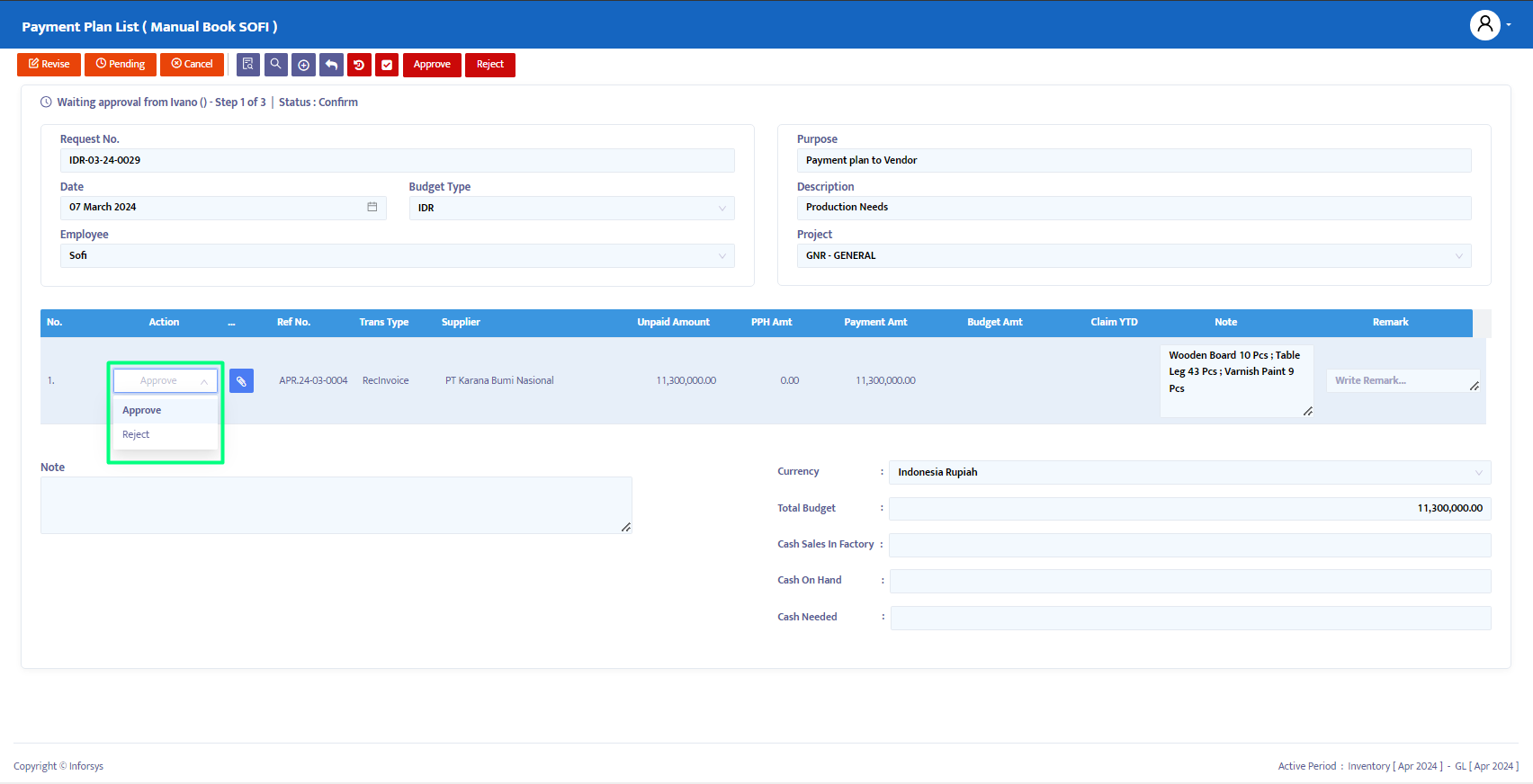
- Setelah status persetujuan selesai, status formulir Daftar Rencana Pembayaran dapat diubah menjadi Berjalan, seperti yang ditunjukkan pada Gambar 1.13. Proses kemudian dapat dilanjutkan ke modul Pembayaran Tagihan untuk pembayaran.